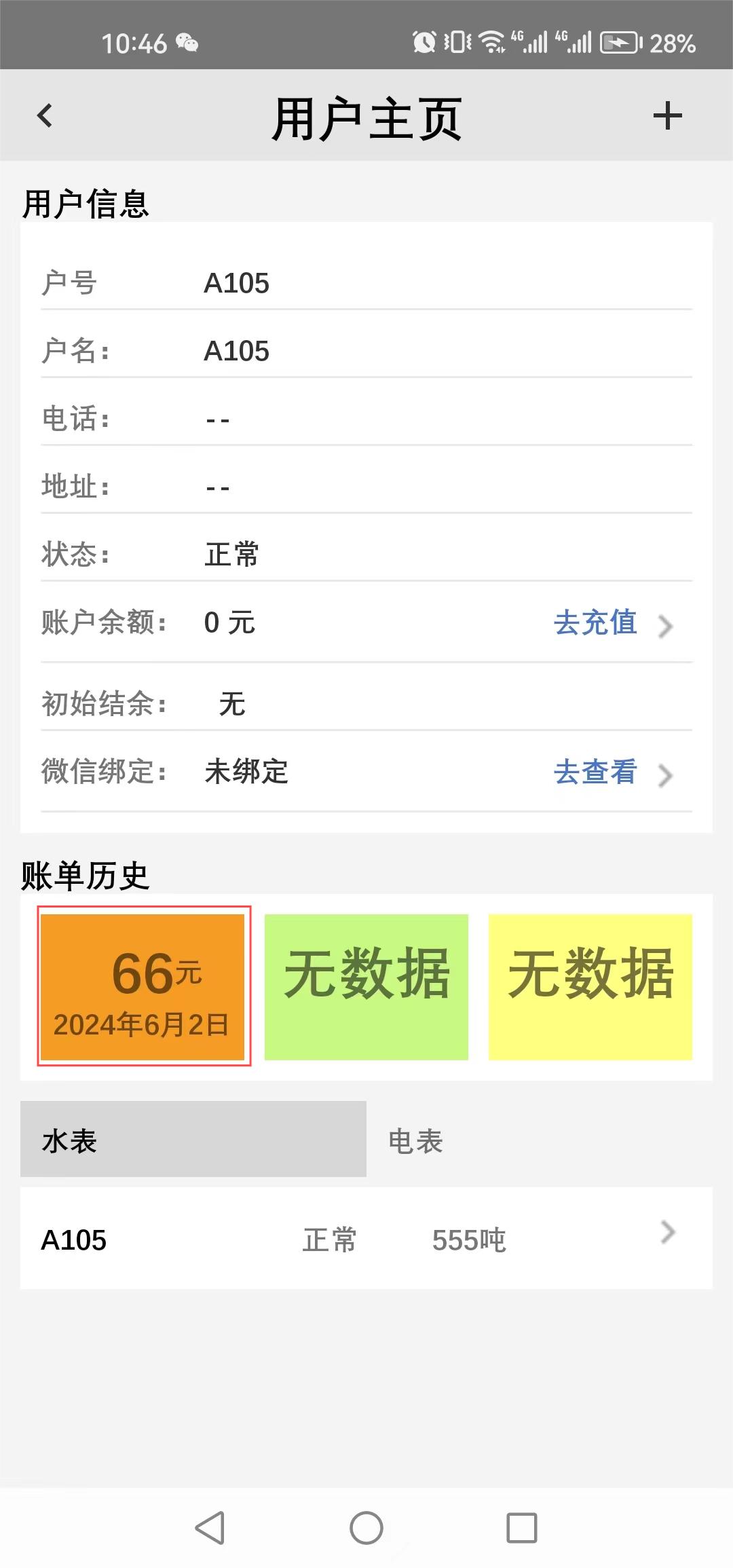档案管理
档案管理 主要提供APP内档案相关的管理操作,支持:档案新建、档案编辑、停用/启用、仪表管理等相关操作。
1. 新建档案
APP使用前需要进行档案初始化,也就是将当前表底记录导入APP中,APP提供多种档案初始化方法。
1.1. APP内新建档案
在APP“档案”模块,点击右上角“![]() ”按钮,进入新建档案页面。
”按钮,进入新建档案页面。
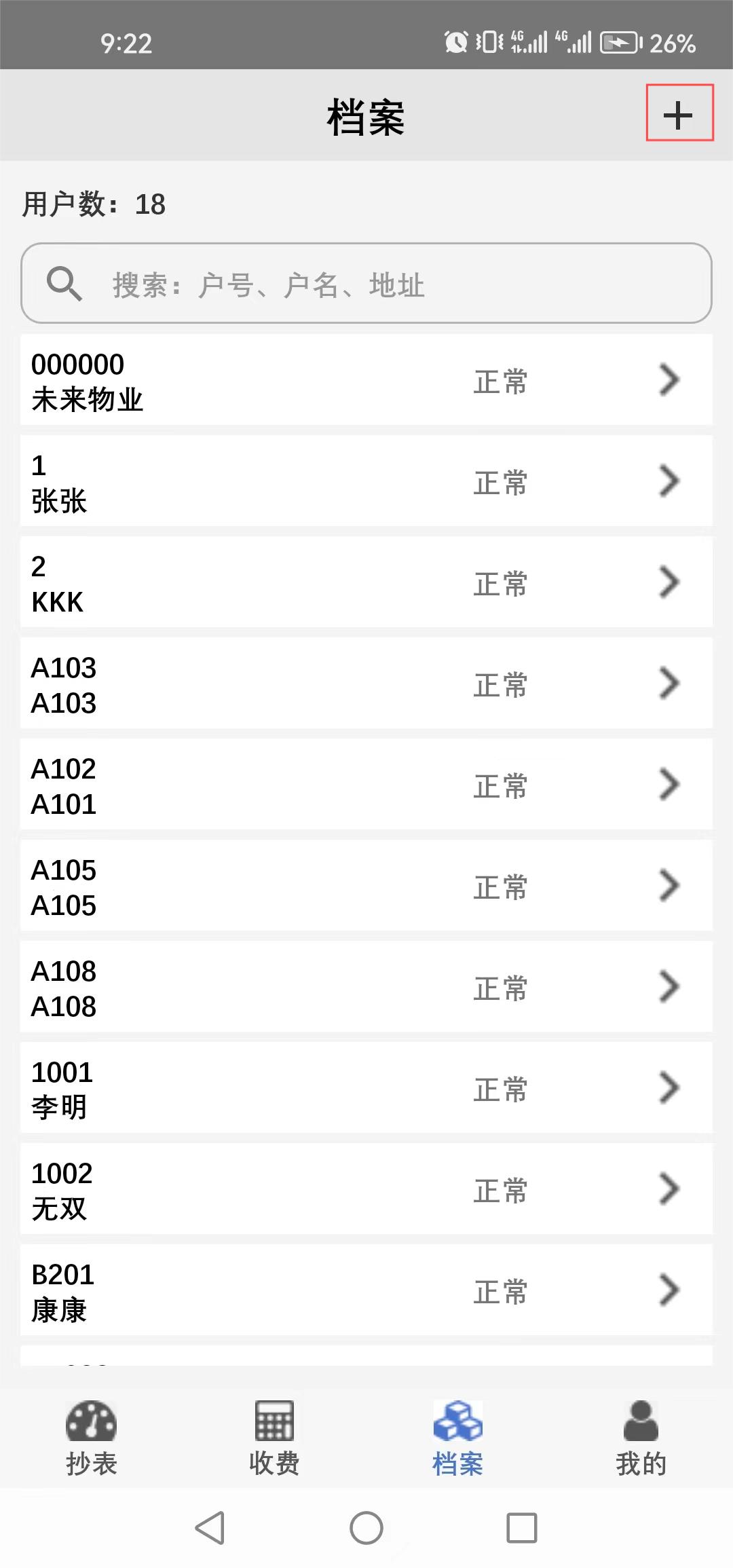
在新建页面输入档案信息,档案信息输入完毕后,点击“保存用户信息”,创建档案。输入字段说明如下:
- 户号 []: 一般输入门牌号、楼栋号、自编号等,比如:1栋B座101、A1203、1001
- 户名 []: 一般输入户主姓名、租户姓名等,比如:张三
- 抄表日期 []: 上一次抄表日期,示例:2024-06-01
- 表底数 []: 上一次抄表读数,示例:25
- 余额 []: 户主上一次账户余额,示例:10
- 手机号 []:户主手机号码
- 地址 []:户主地址
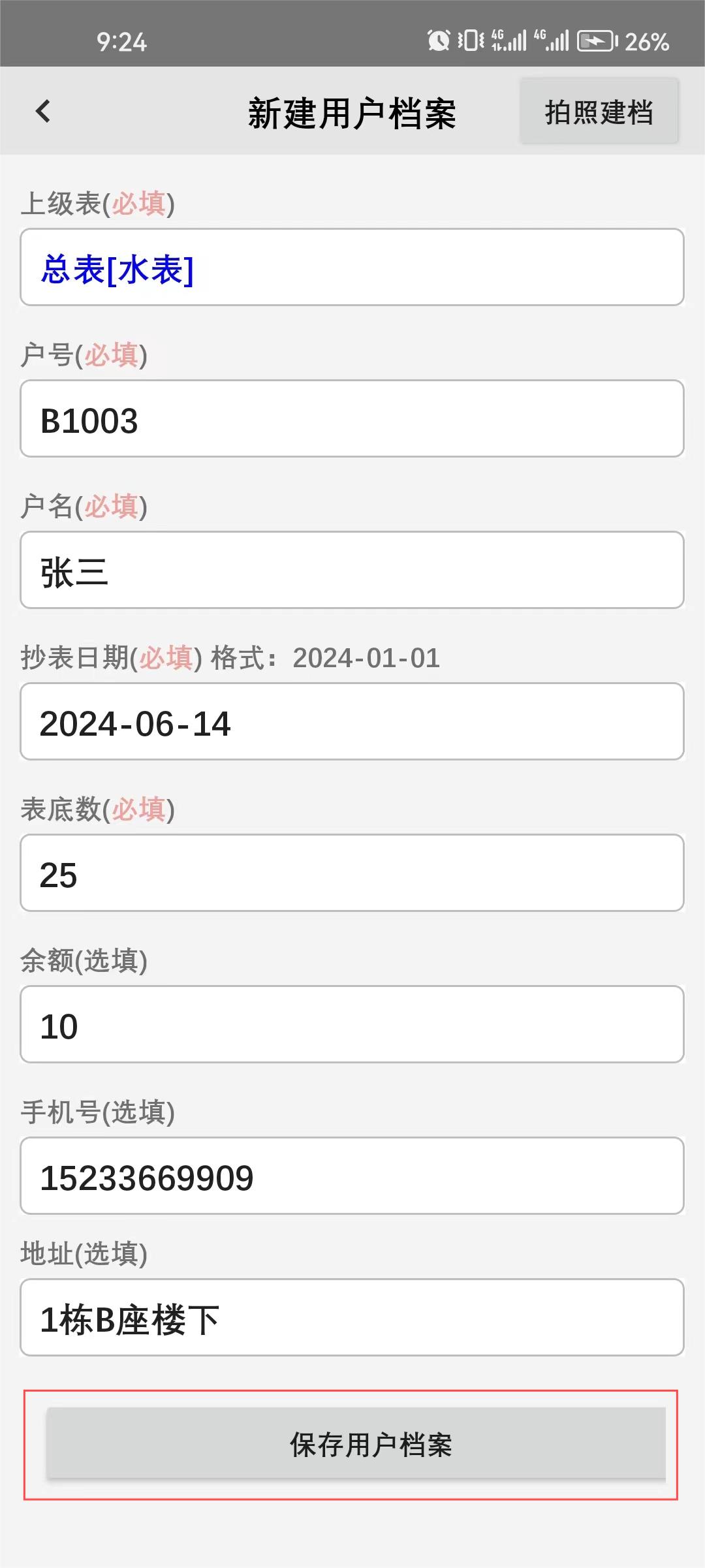
创建成功后,APP提示是否继续添加档案,此时可以点击 “确认,继续添加” ,继续添加档案;点击 “取消,查看用户详情” 查看新增档案详情
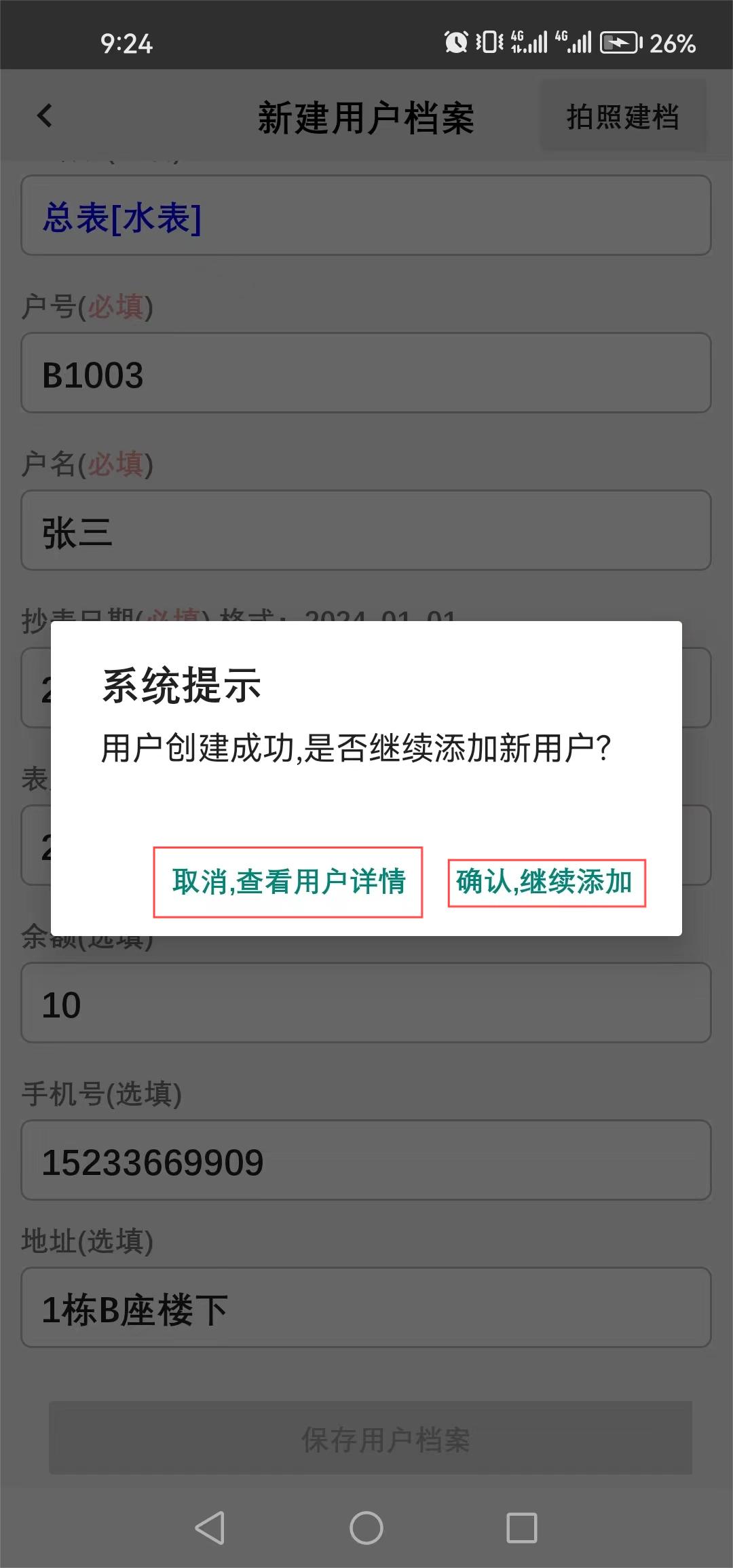
新增档案详情
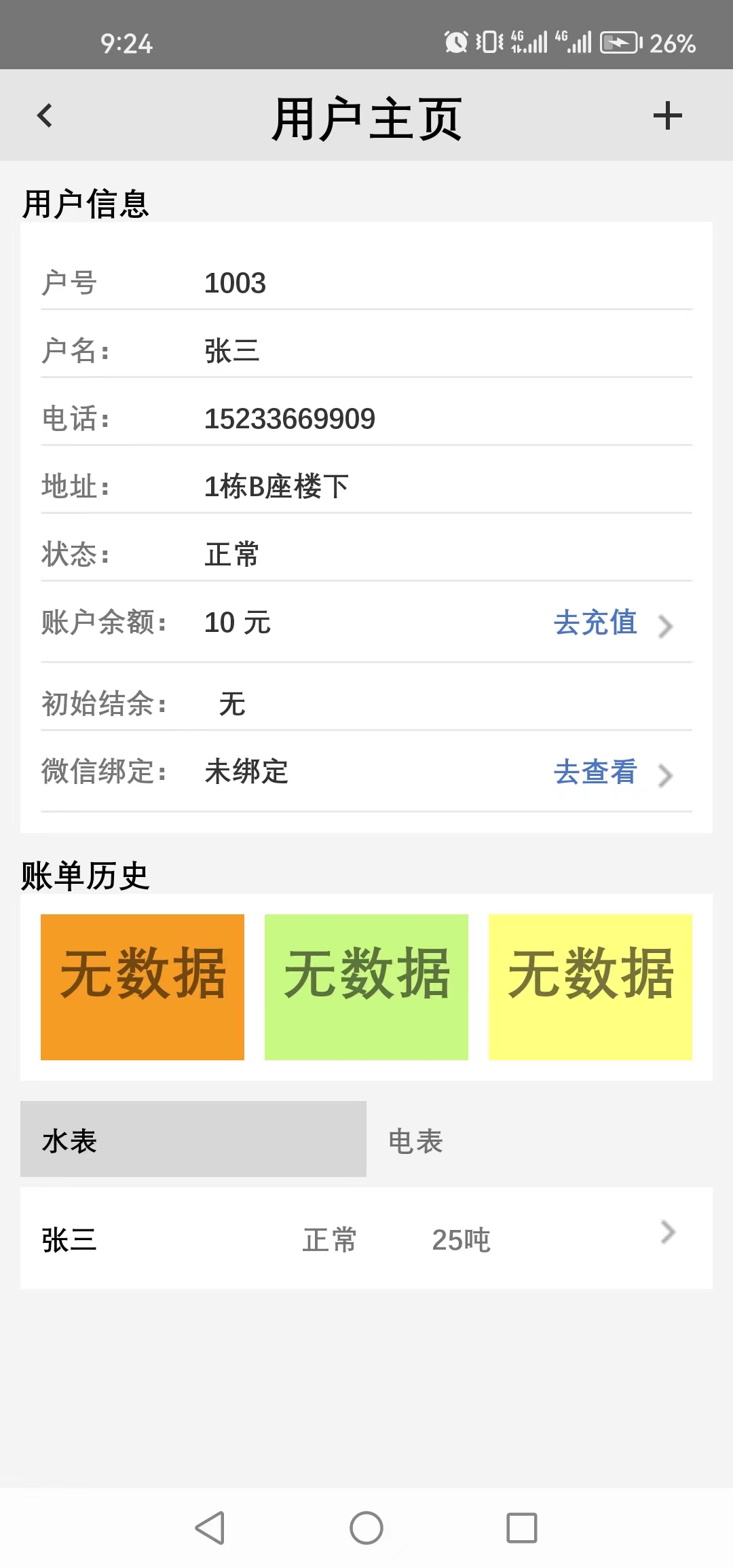
1.2. APP内拍照建档
为方便用户首次表底数据的批量导入,用户可以将表底记录 在APP内拍照上传后台,客服人员收到处理请求后 会在2个工作日内完成导入。
在APP内“我的”模块,点击 “拍照建档” 进入功能页面。
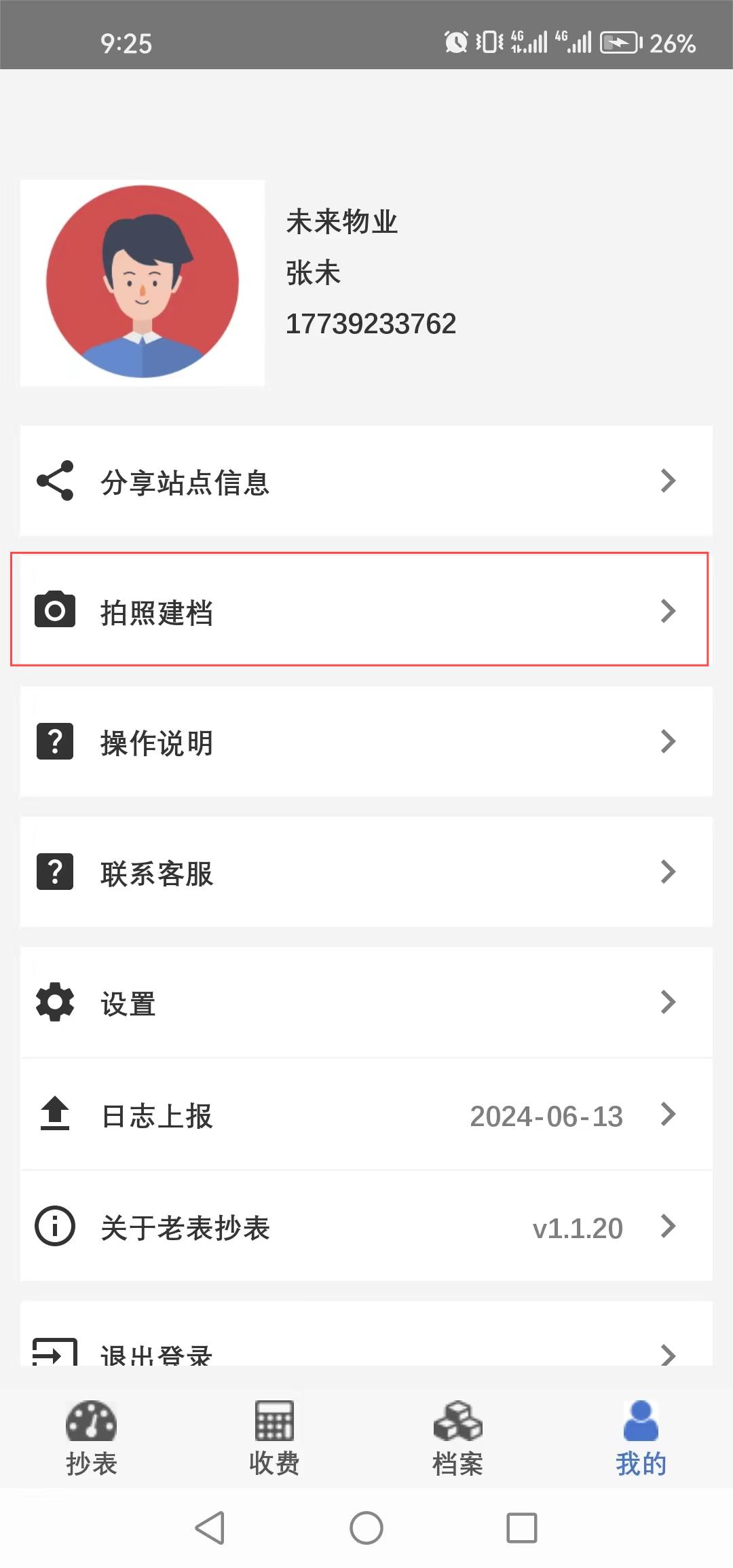
拍照建档页面,默认情况下无数据,用户可以点击“操作说明”、"拍照"按钮。
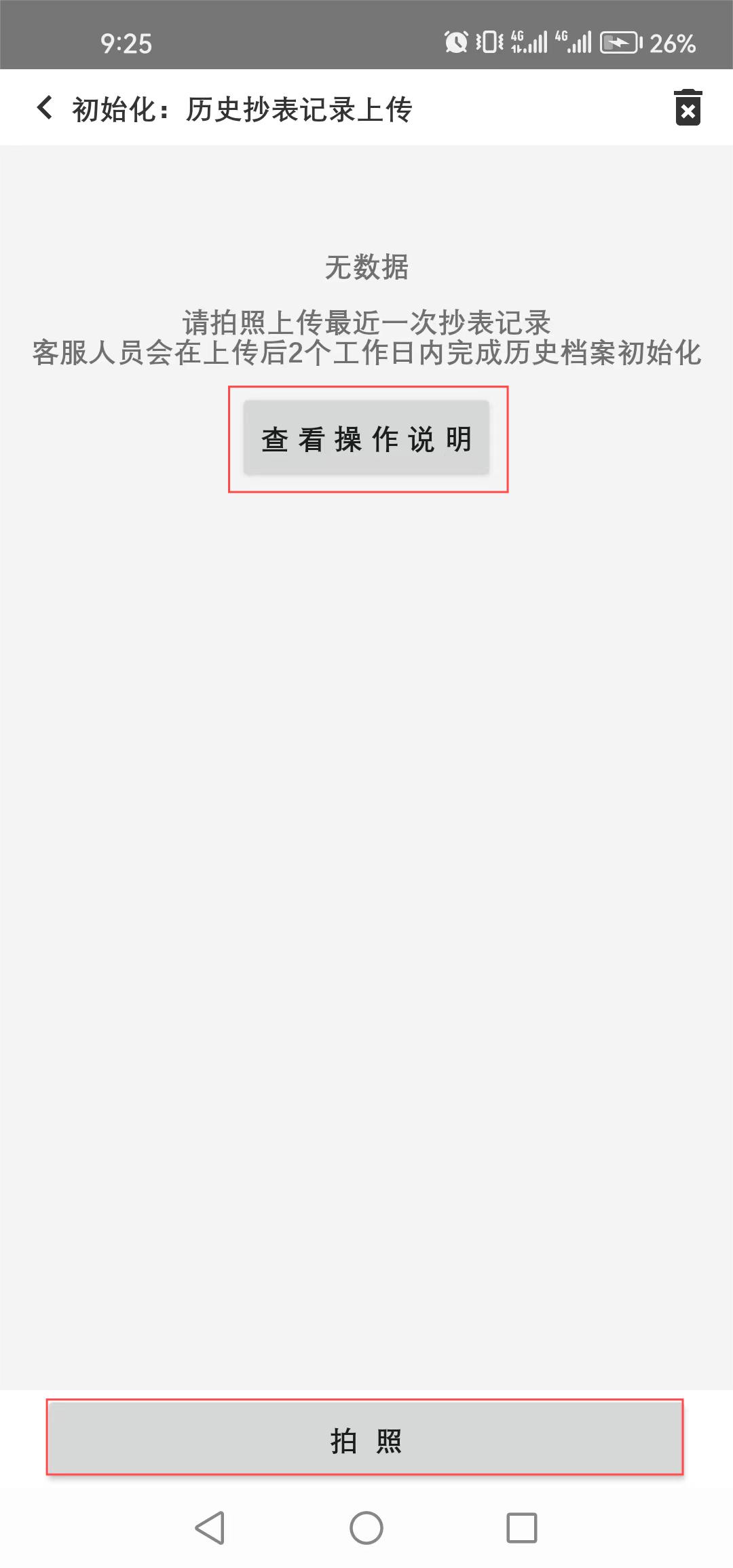
点击 “查看操作说明” 进入操作说明页面,显示拍照上传操作说明,用户可以点击“上一步”、“下一步”按钮,查看操作说明。
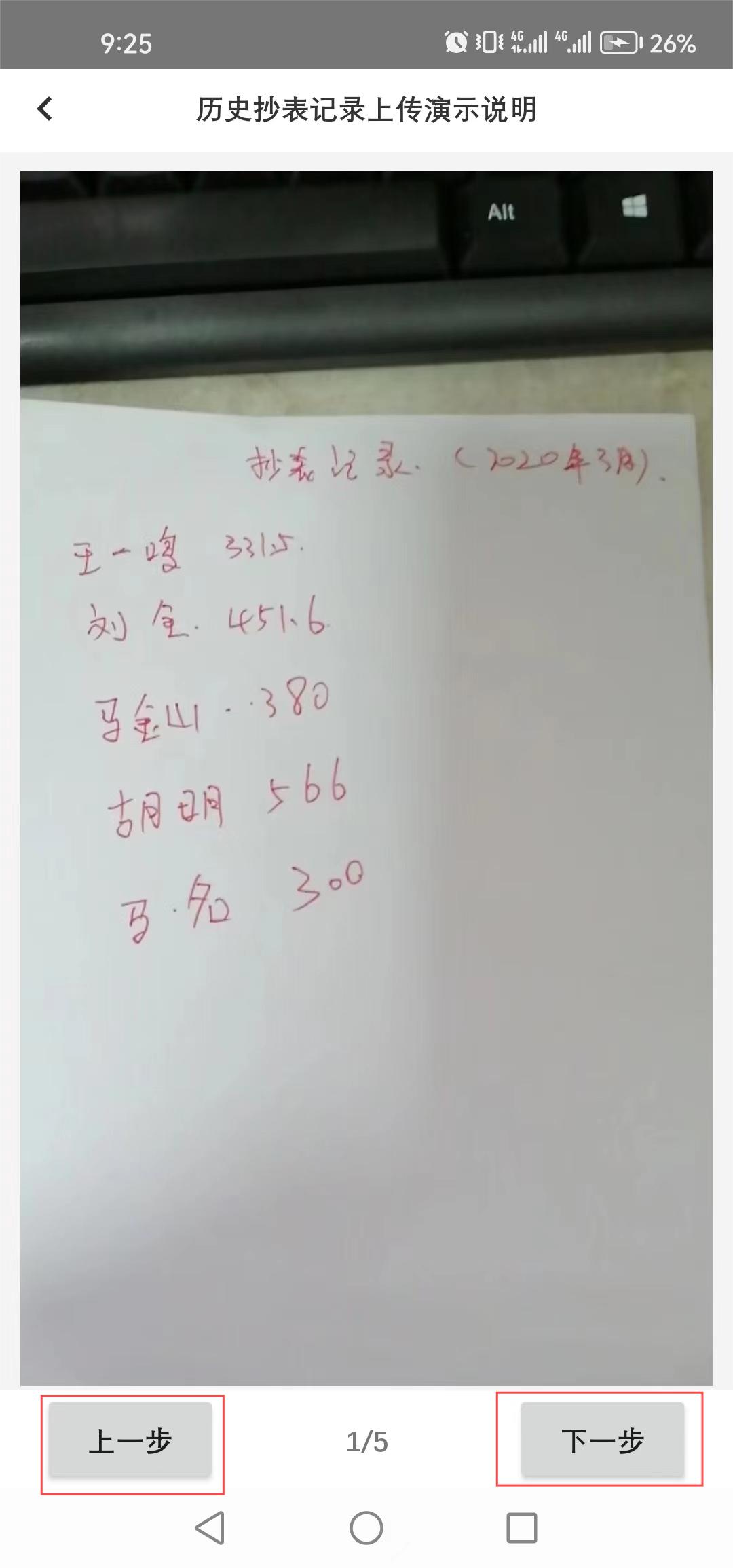
点击 “拍照” 按钮,开始拍照,首次点击,APP会提示“权限申请”提示,选择 “仅使用期间允许” 通过权限申请。
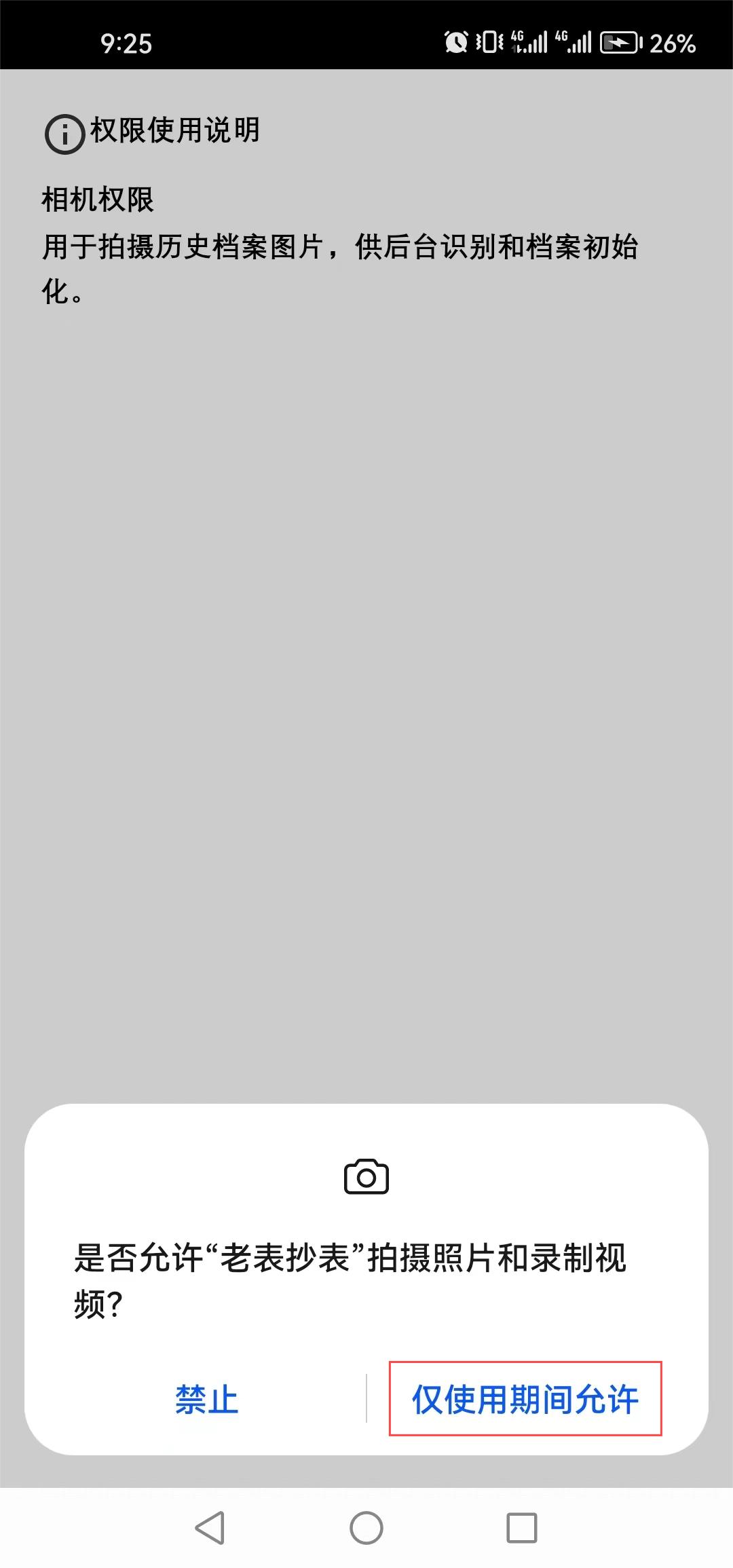
拍照,拍照完成后 点击右上角“![]() ”确认图片。
”确认图片。
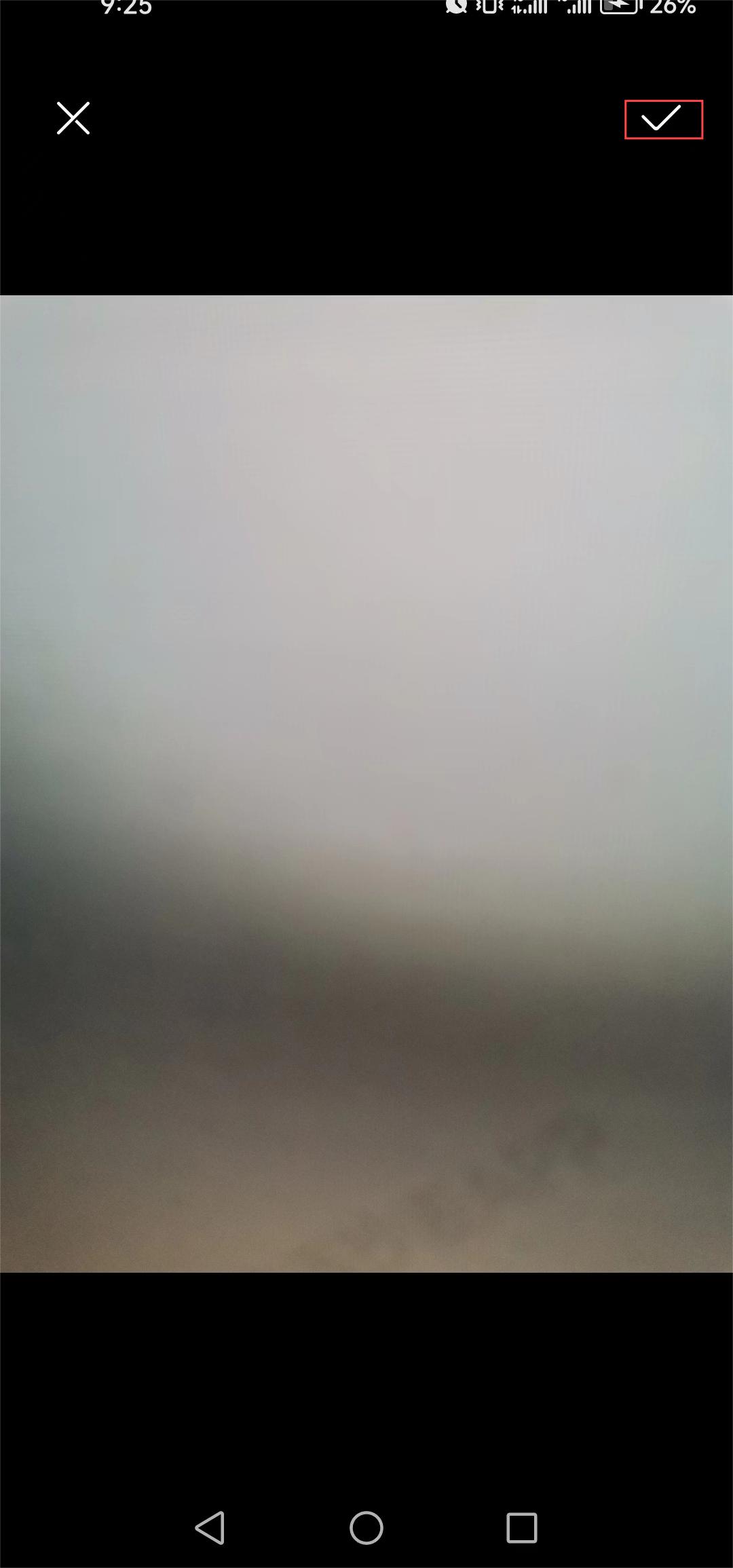
图片保存后,会在列表显示 已经确认的图片,状态:“等待上传”,此时点击 “上传” 按钮上传图片。
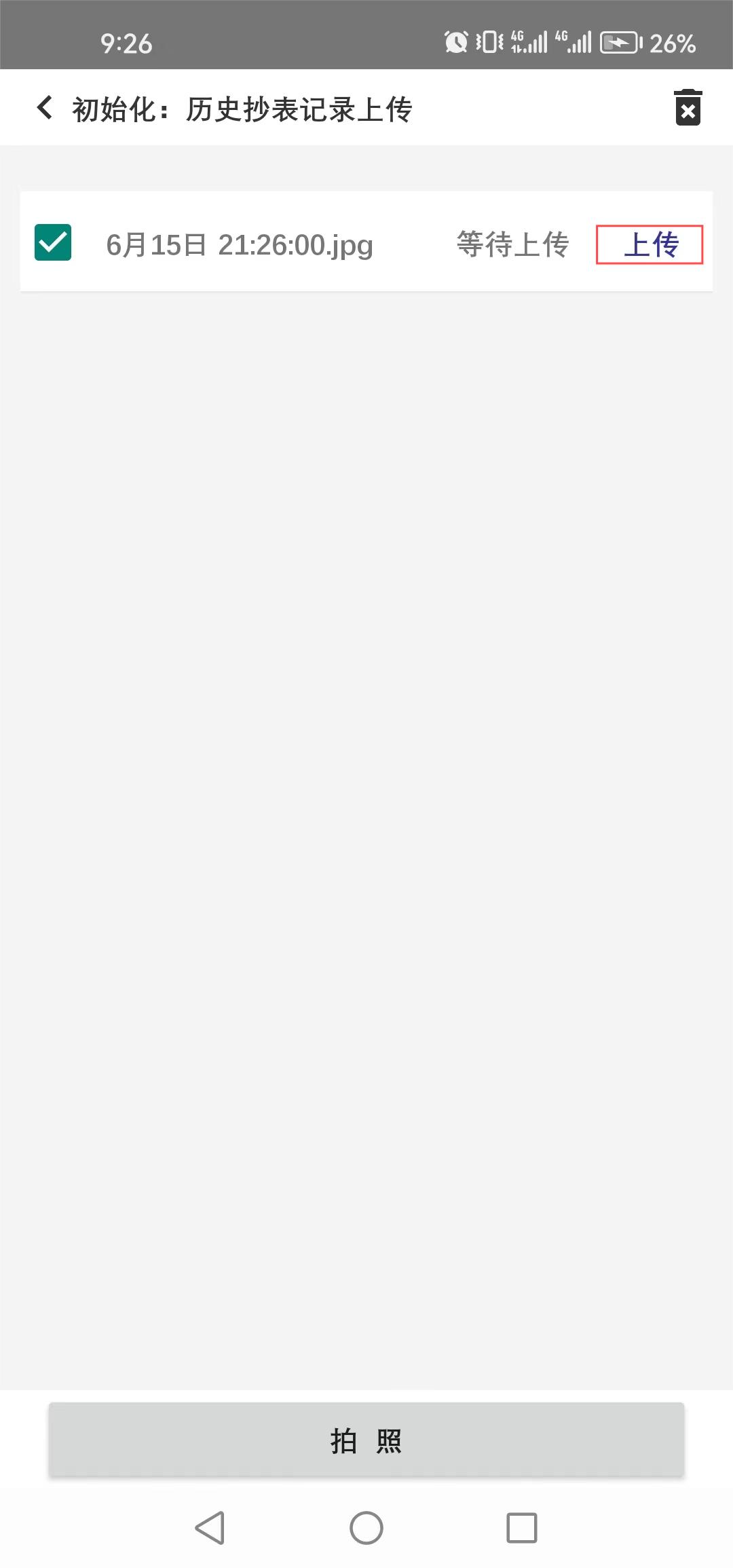
上传成功后,图片状态更新为:“等待处理”,此时表示图片已经上传成功,可以点击 “刷新” 按钮更新状态。
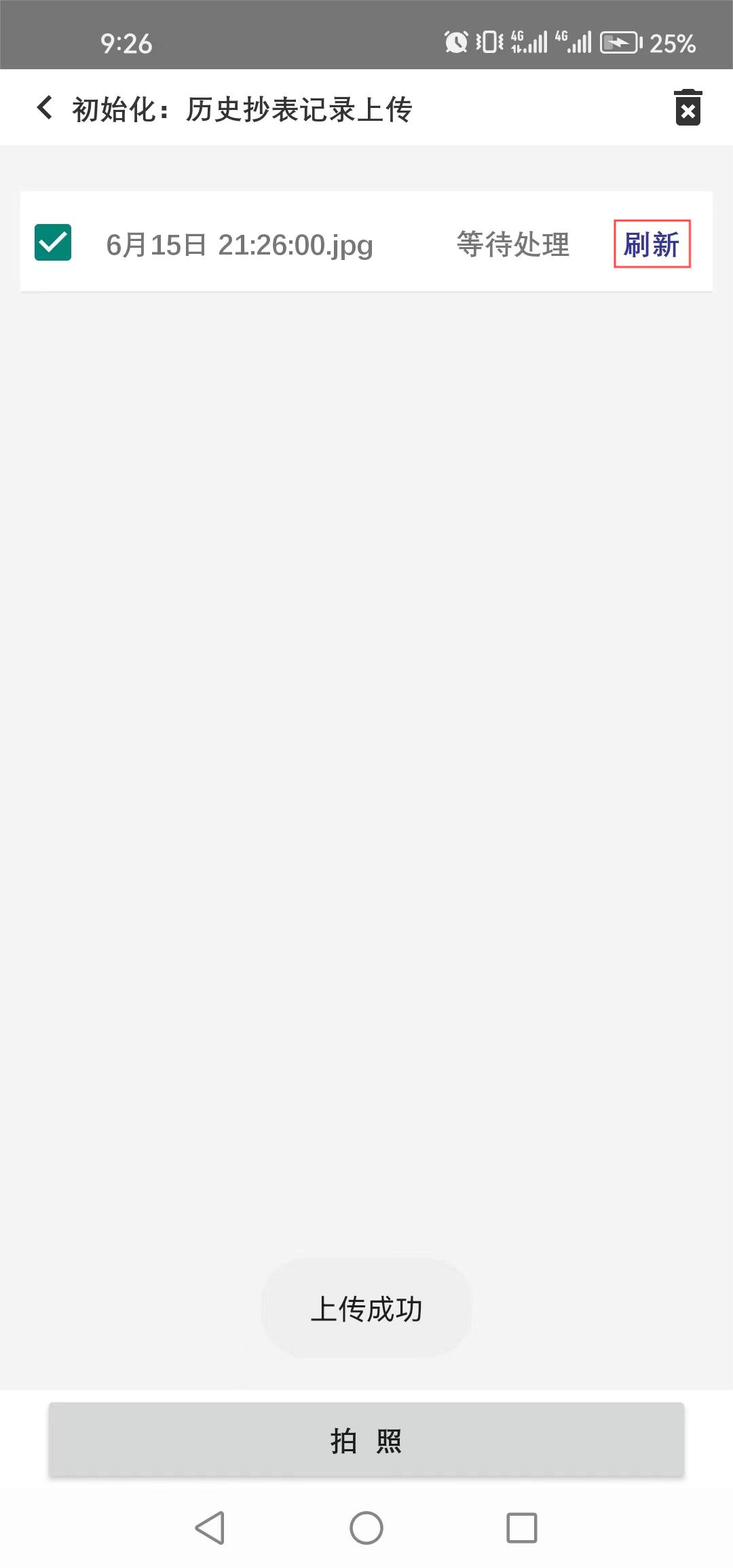
客服后台导入完成后,图片状态更新为:“处理成功”,此时表示图片中的档案信息已经导入成功,可以进入用户列表查看档案信息,可以点击 “删除” 按钮删除档案图片。
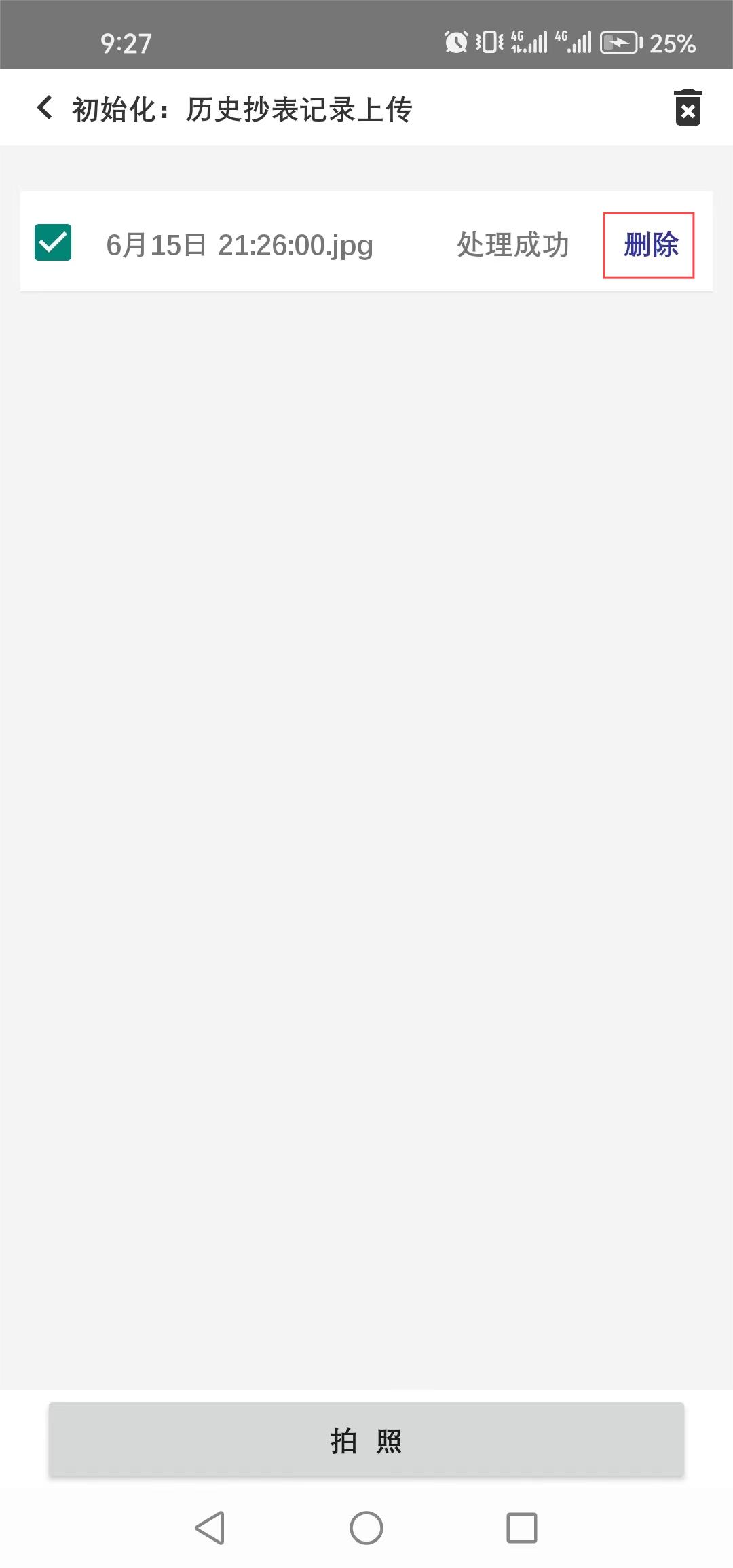
重要
- 建议使用拍照建档完成数据初始化。
1.3. 管理平台批量导入
登录管理平台,进入“抄表管理”->“用户管理”页面。点击“批量导入用户”按钮。
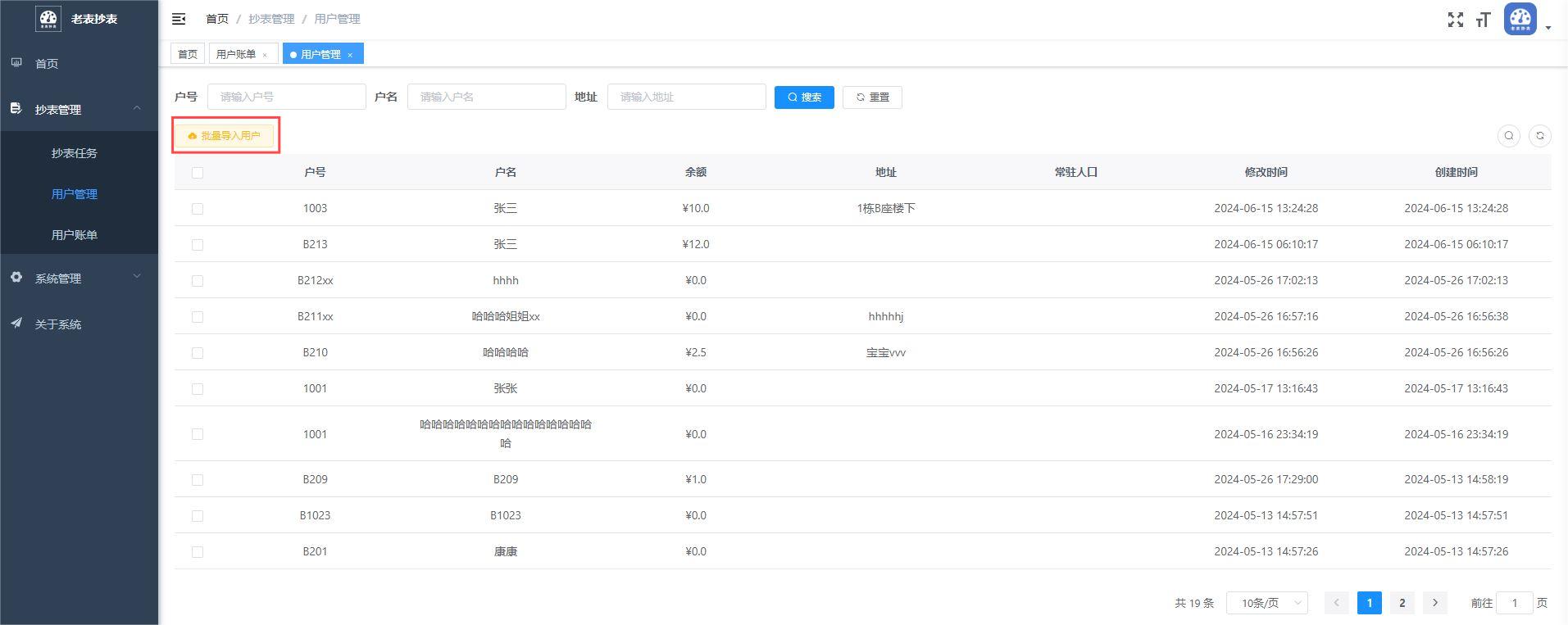
首先点击“下载模板”,下载模板。
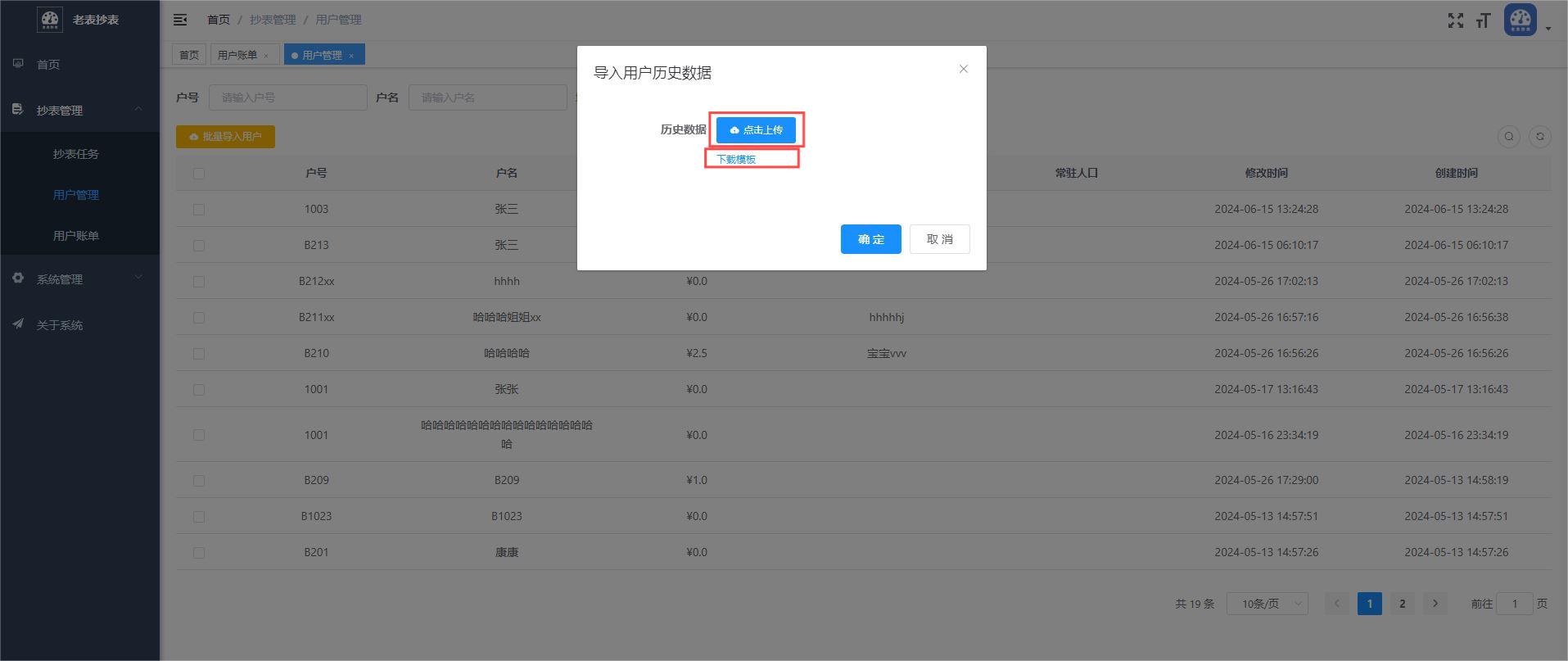
将表底数据按照规则输入表格,保存。

然后在批量导入弹出中选择 已经填充数据的模板文件,导入系统即可。
2. 编辑档案
用户主页点击右上角“![]() ”,显示用户操作列表。
”,显示用户操作列表。
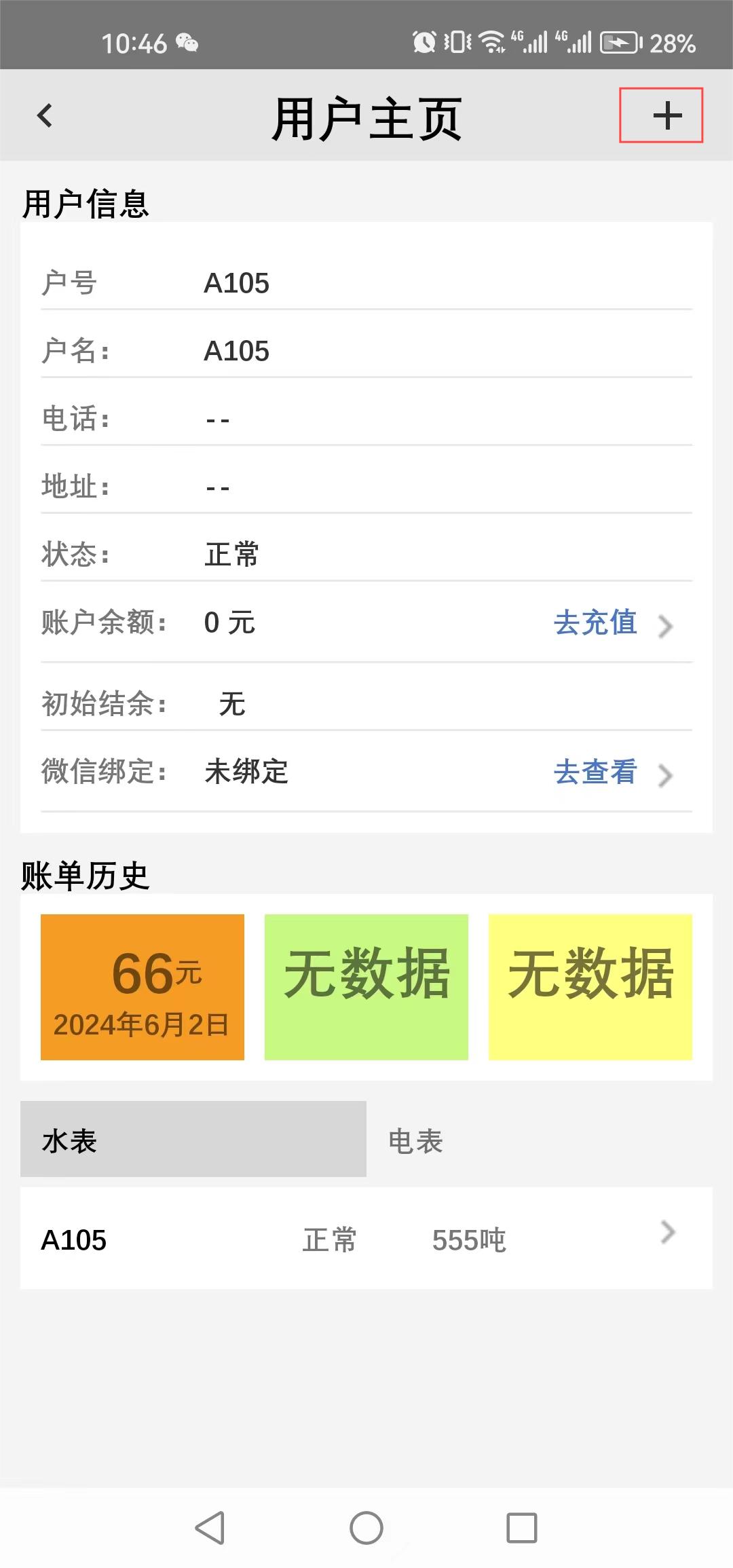
在操作列表,点击 “编辑” 选项,修改用户信息
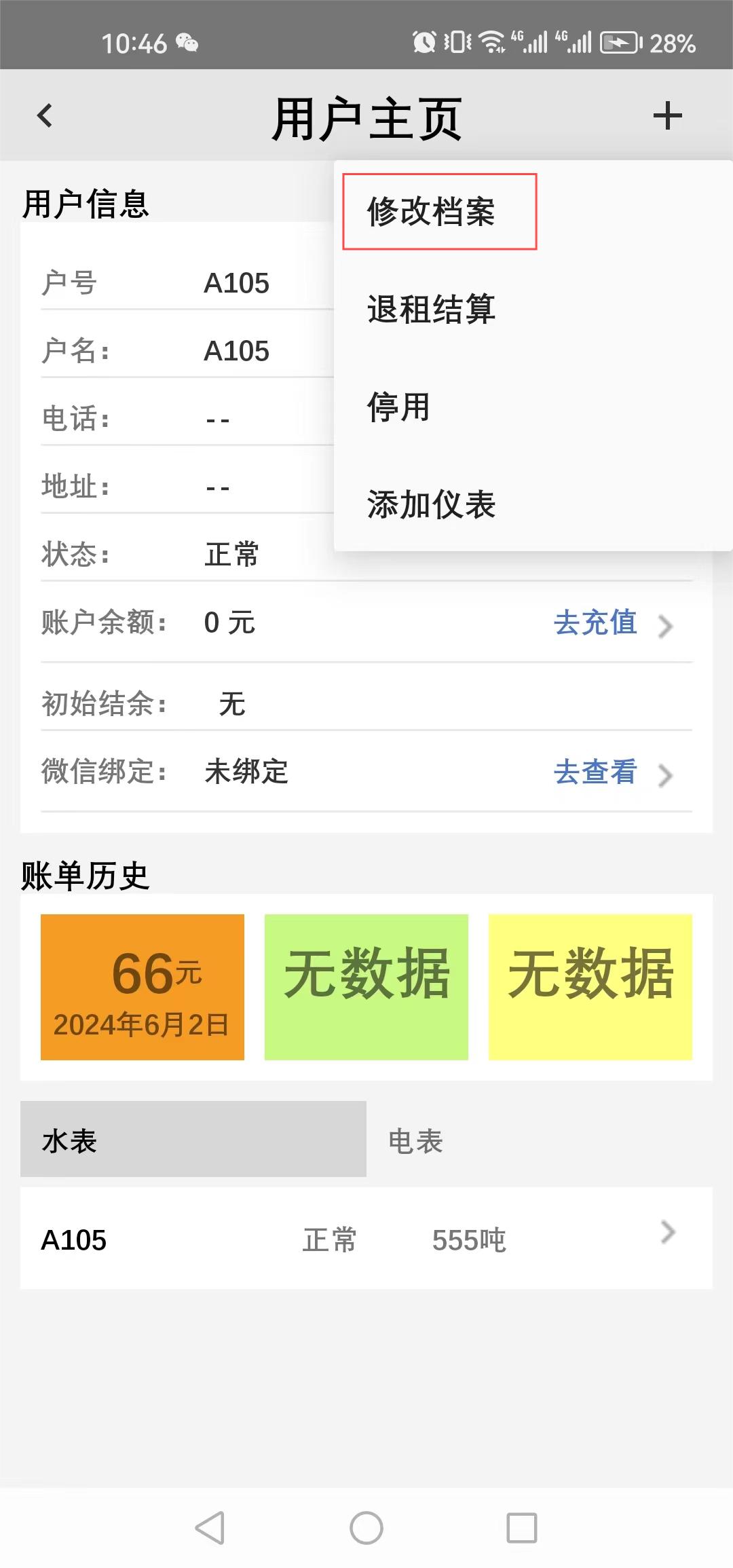
进入用户编辑页面,修改信息,完成后点击 “保存用户档案” 按钮,完成修改。
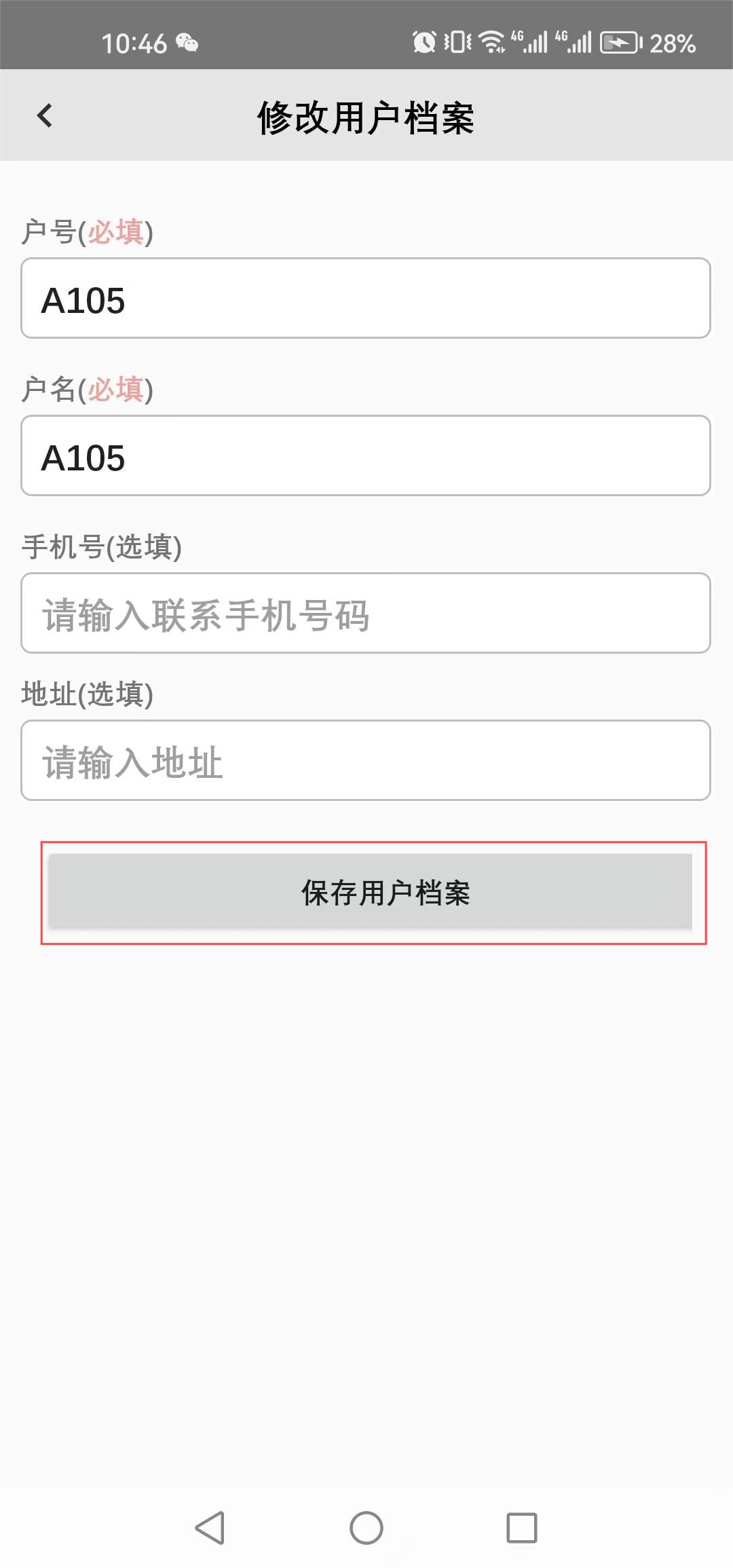
3. 充值管理
用户主页,点击 “去充值” 按钮,进入充值管理页面。

充值管理页面,显示用户余额,余额消费记录,以及充值按钮,点击右上角 “充值” 按钮,进行充值。
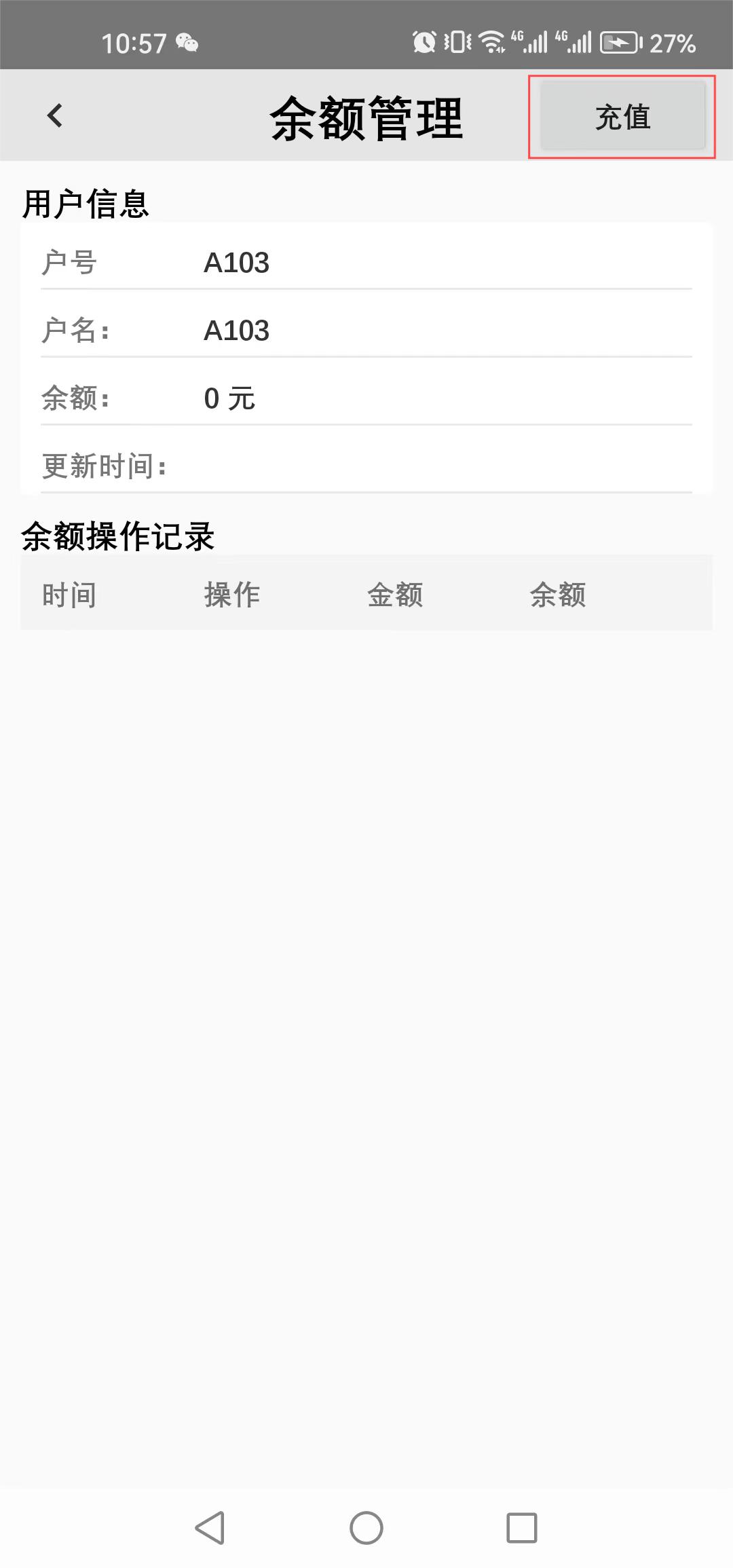
充值页面输入金额,支持 现金 和 二维码 选项,确认收款后点击 “已收款” 按钮完成充值。
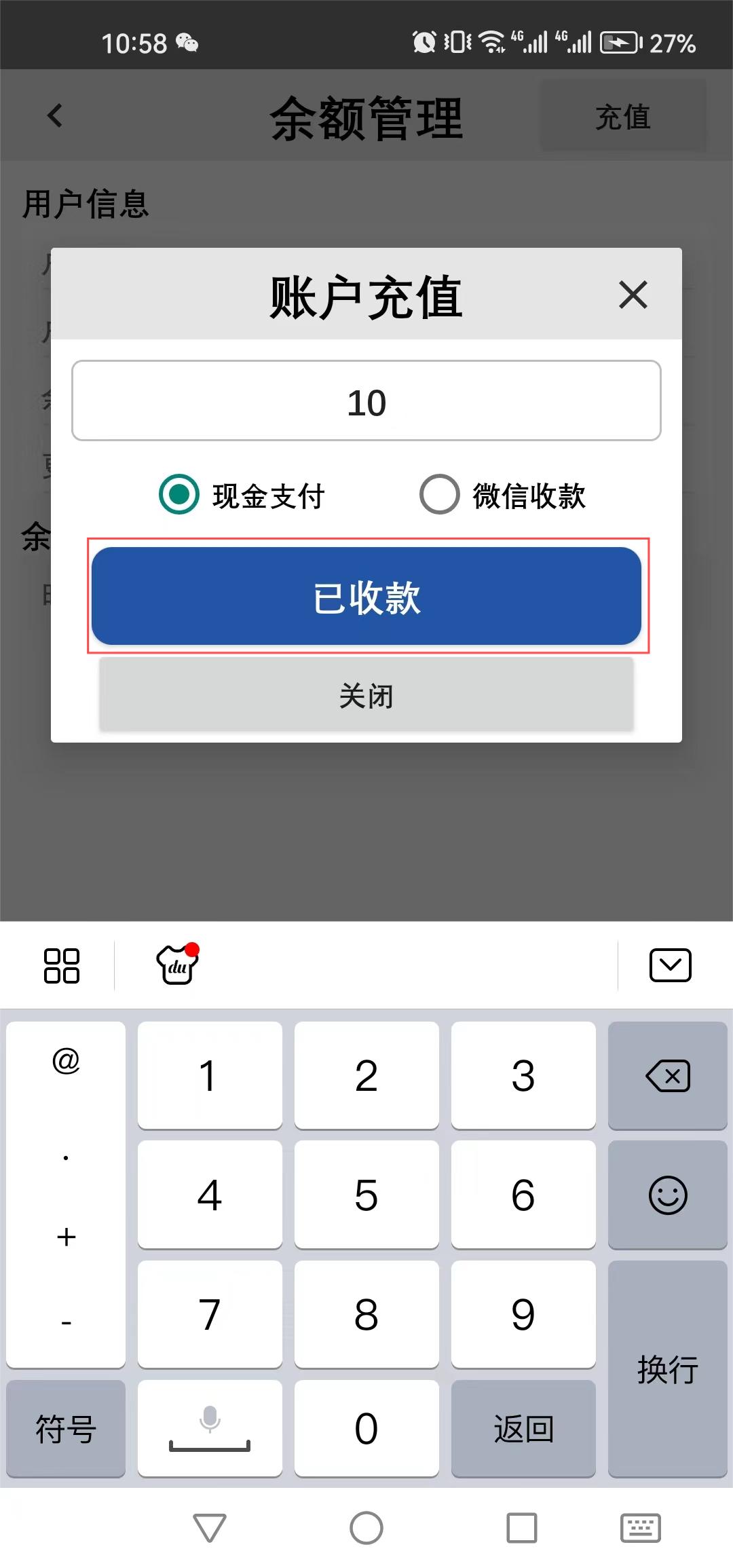
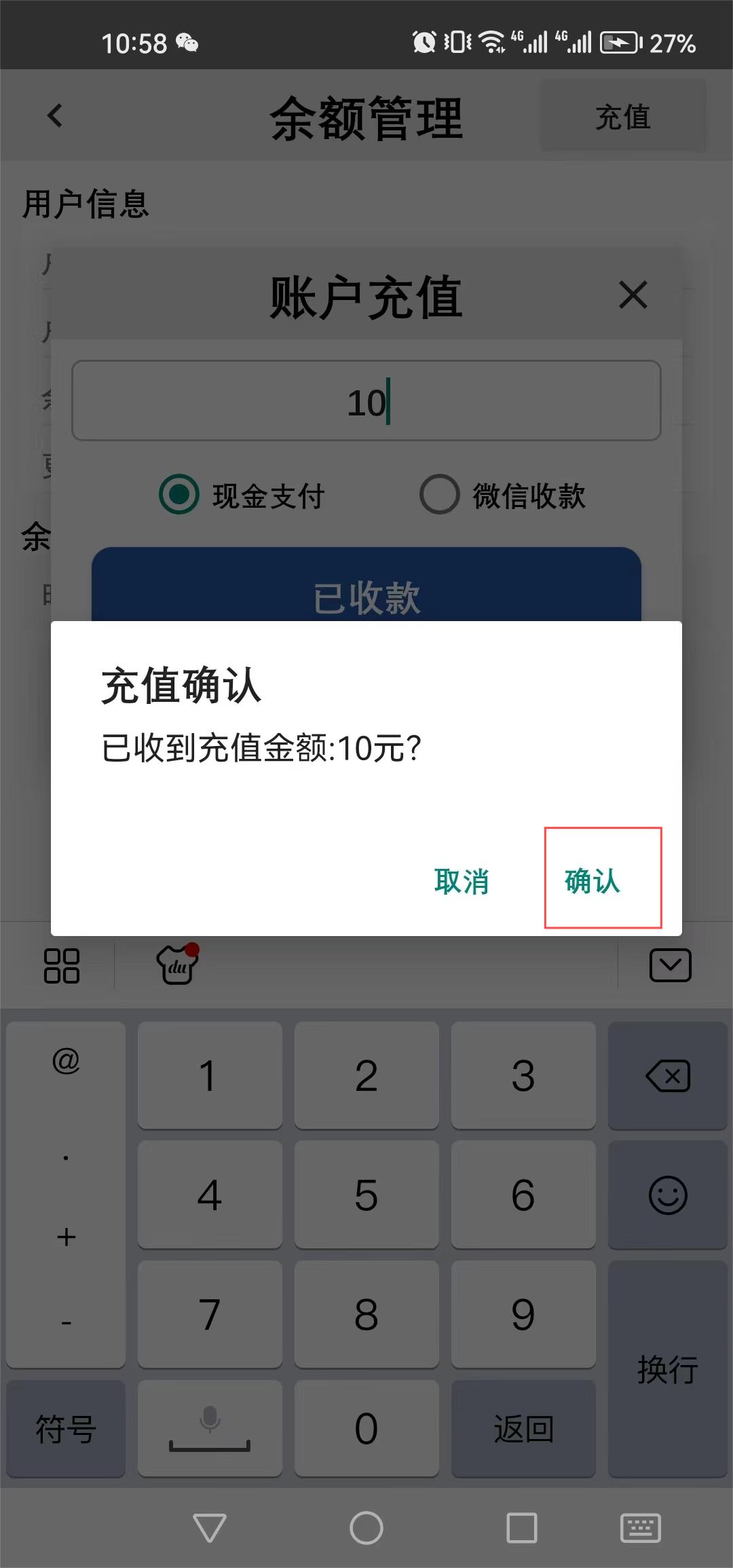
充值完成后显示充值列表。
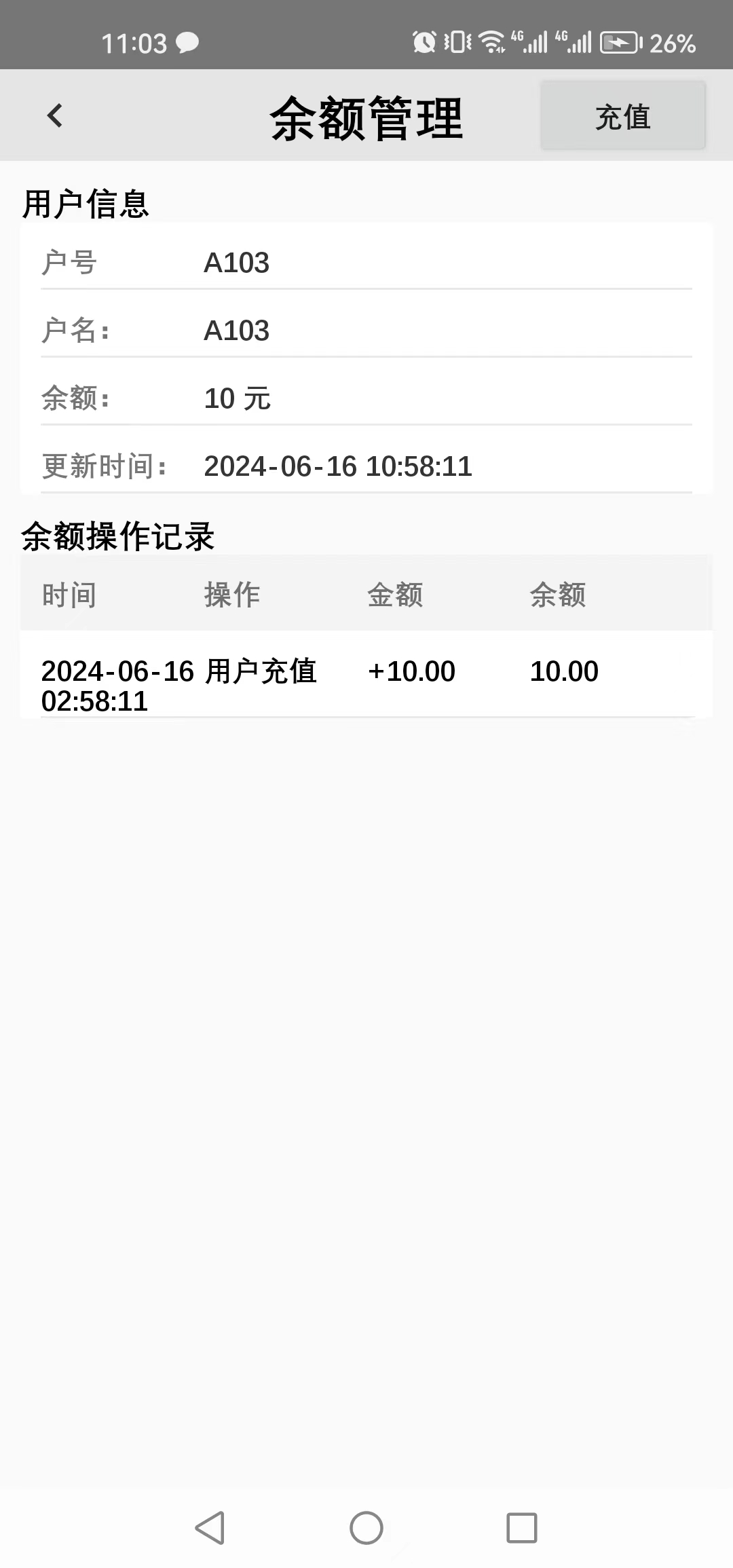
4. 微信绑定管理
用户微信绑定,绑定后可以通过APP发送账单给用户,在APP内点击 “去绑定” 按钮,进入微信绑定列表。
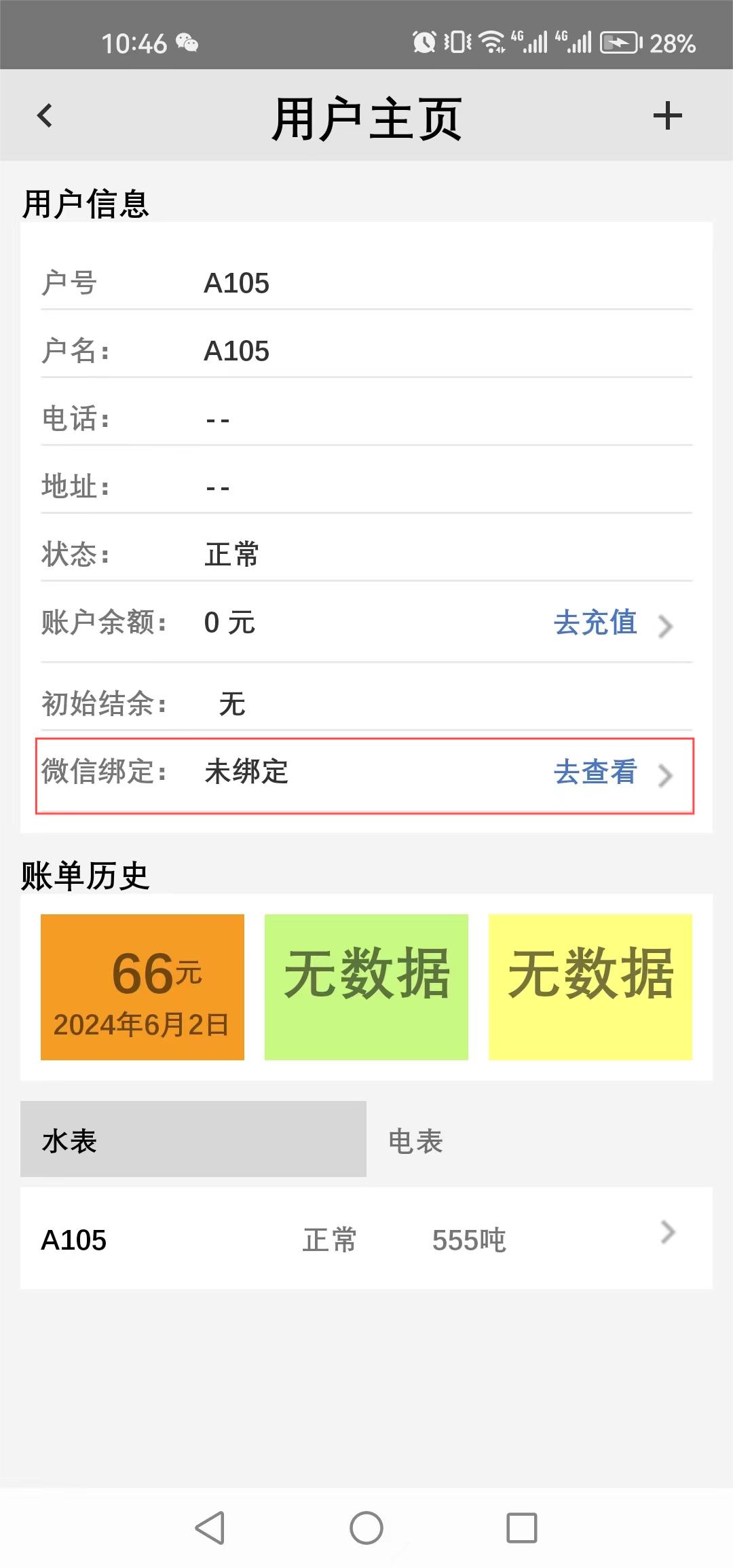
微信绑定列表内显示已绑定的微信号以及绑定按钮,默认列表内没有数据,点击 “查看绑定二维码” 按钮,显示绑定码按钮。
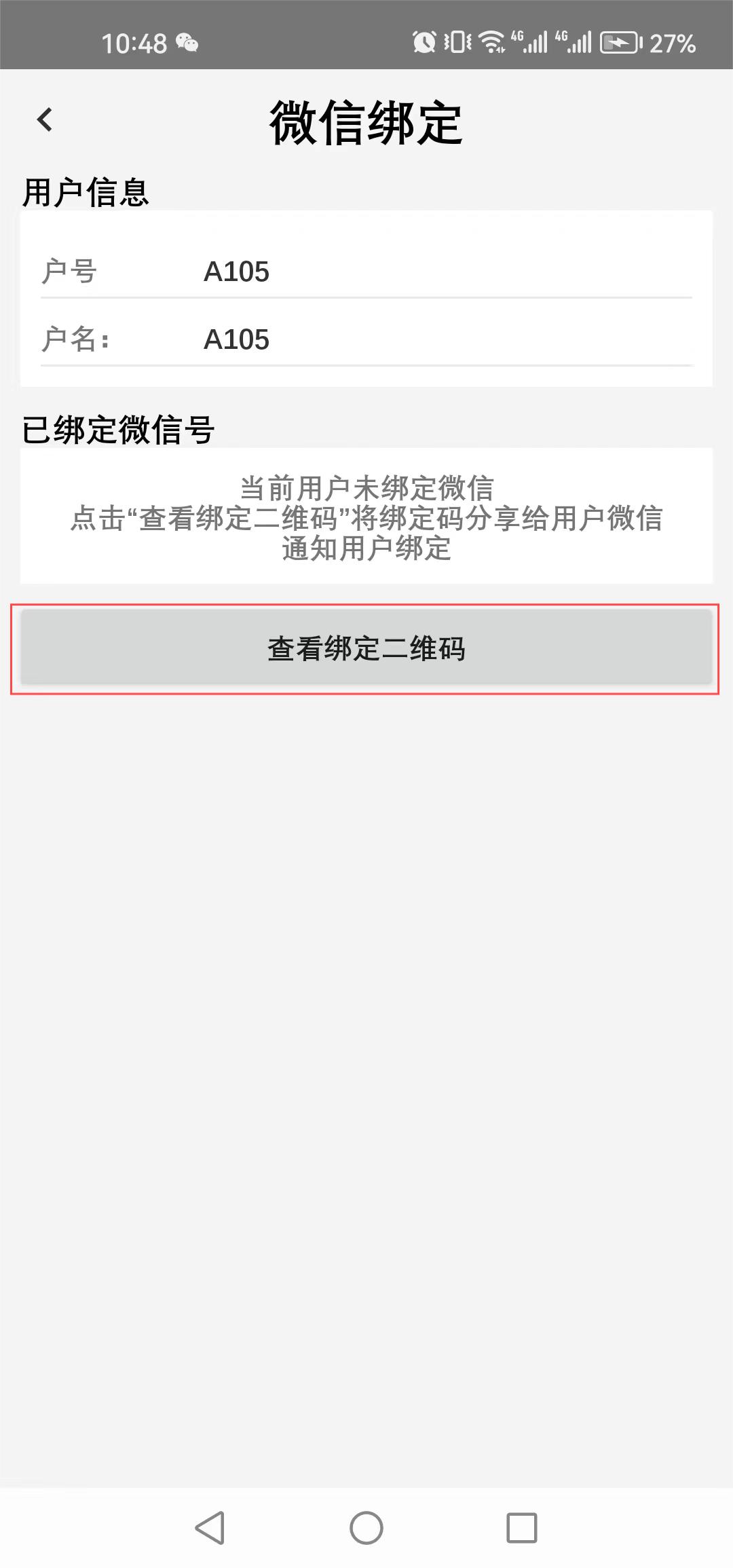
在绑定二维码页面,点击 “分享到微信” 按钮,将二维码发送给档案关联的用户微信
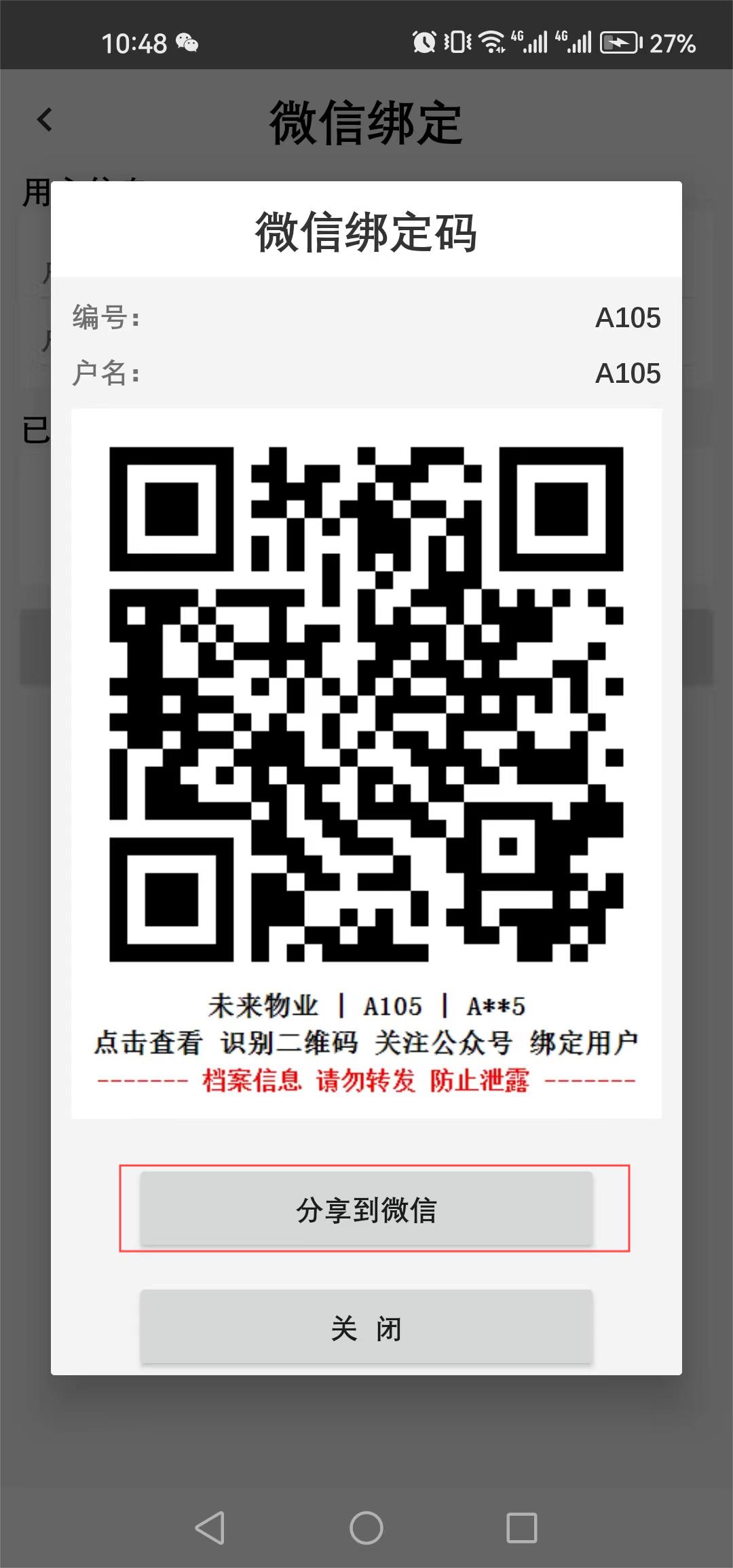
发送完成后,用户绑定完成后,APP内显示已绑定的列表。
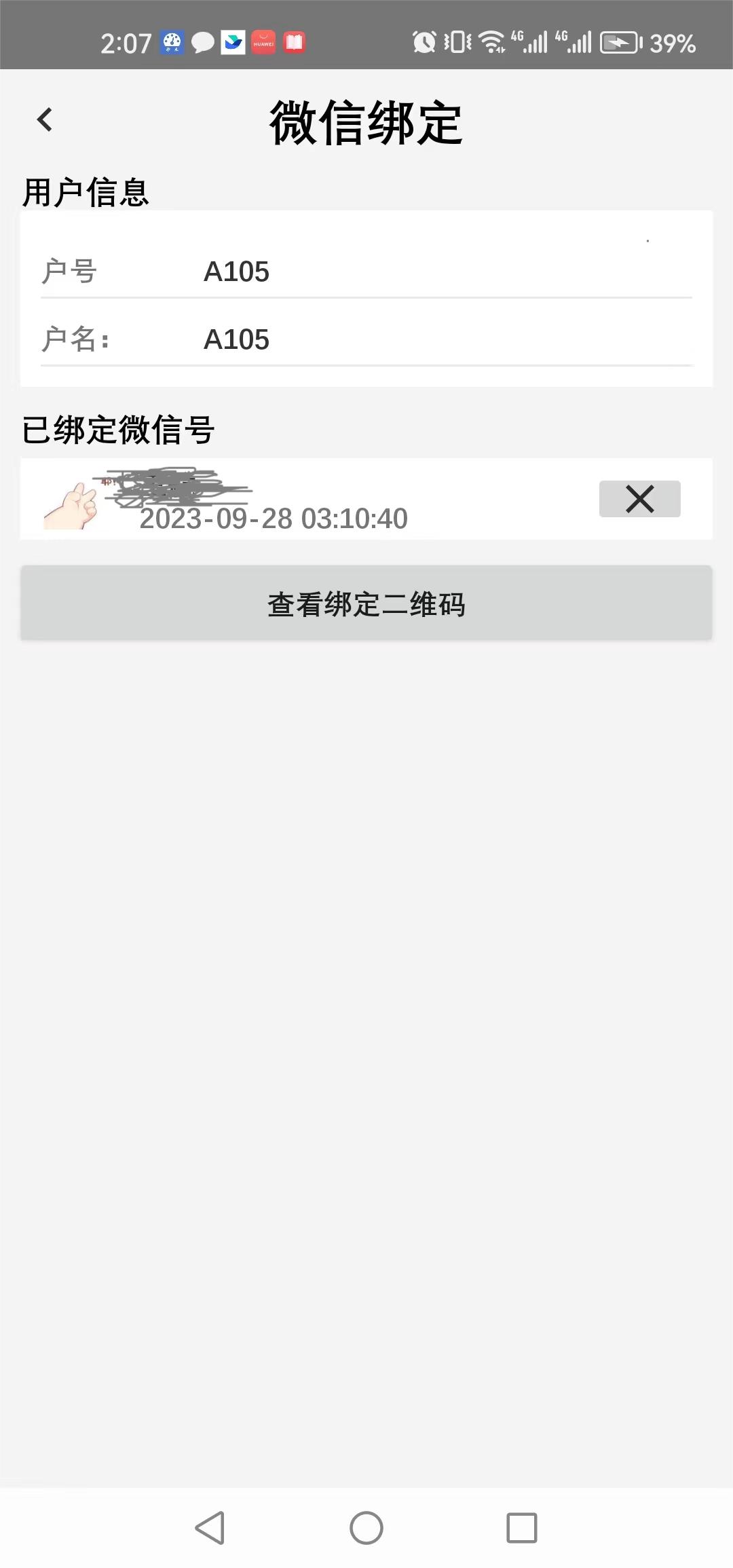
5. 历史账单管理
用户主页默认显示最近三个用户账单,点击账单信息可以查看详情。